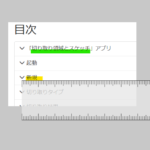目次
位置情報の保存 ON
今回の投稿では、スマートフォンで撮影した写真に含まれている撮影場所の位置情報を、パソコンで削除するテストを行ってみたいと思います。
スマートフォンのカメラ設定で「位置情報の保存」を ON にして写真を撮ると、緯度経度高度の GPS 情報が写真ファイルの中に保存されるようです。
スマホは、 Android 12 。パソコンは、 Windos10 を使用しました。

題材
題材として、以下の写真をスマートフォンで撮影してみました。位置情報付きで撮影しました。

写真に保存されている位置情報
題材の写真をパソコンに取り込んで、ファイルのプロパティを表示してみました。「緯度」「経度」「高度」の位置情報が写真に含まれて保存されているようです。
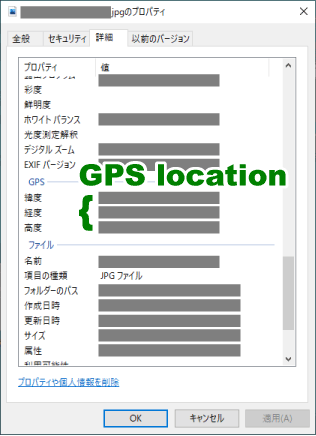
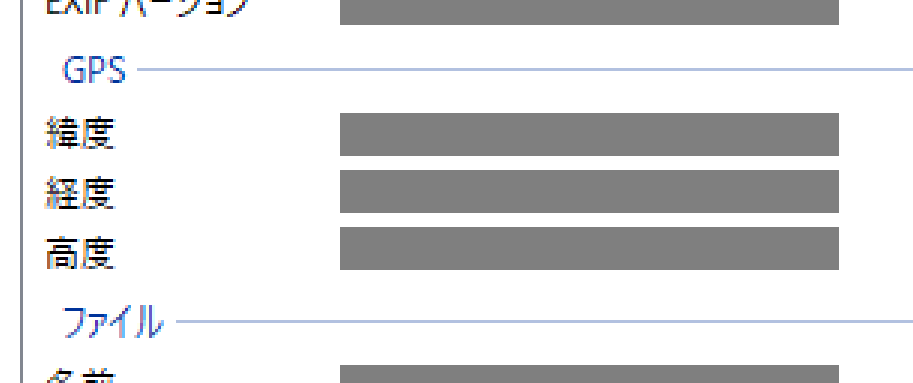
削除方法
以下、ステップ 1 ~ 6 までありますが、良ければご覧下さい。
Step.1
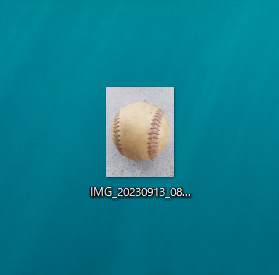
まずは、パソコンのデスクトップに題材の写真を保存しました。
取り込んだ写真は JPG 形式のファイルです。
私の場合は、 USB type-C ケーブルをパソコンにつないで取り込みました。
Step.2
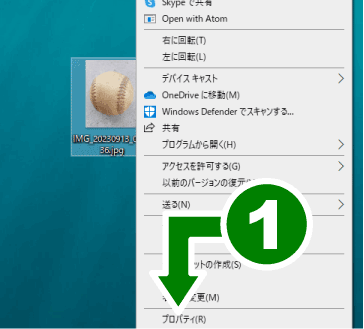
- 写真ファイルを右クリックして、メニューの中の「プロパティ」をクリックします。そうすると、ファイルのプロパティが別画面で表示されると思います。
Step.3
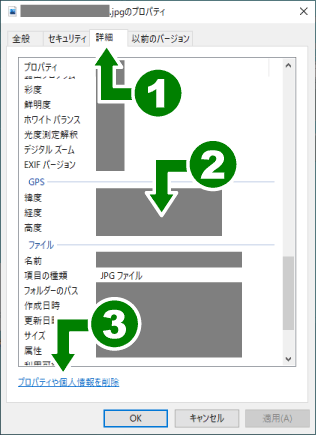
- 「詳細」タブをクリックします。
- 「GPS」の項目に「緯度」「経度」「高度」の数値が表示されています。
- 「プロパティや個人情報を削除」のリンクをクリックしてみます。
Step.4
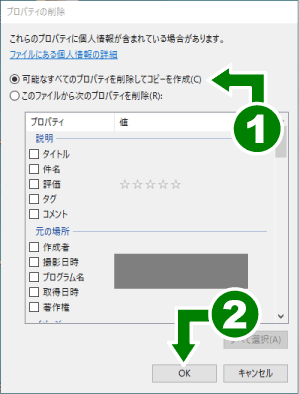
- 「可能なすべてのプロパティを削除してコピーを作成」か「このファイルの次のプロパティを削除」のオプションを選択可能なようです。
今回は「可能な~」の方を選んでみました。 - 「OK」ボタンをクリックします。
Step.5
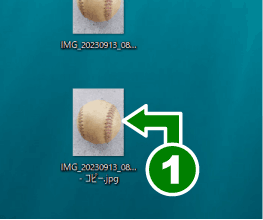
- 「可能なすべてのプロパティを削除してコピーを作成」を選択したので、写真のコピーがデスクトップに作成されました。
元のファイルと同じ場所に自動的にコピーが作成されたようです。

Step.6
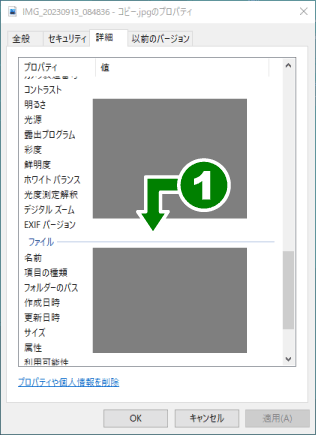
- Step.5 で作成されたファイルのプロパティを表示してみると、「詳細」タブの中に「GPS」の項目が見当たりません。
写真から撮影場所の位置情報が削除されたようです。
以上、閲覧ありがとうございました。
- [ Amazon.co.jp アソシエイト ] Windows 関係の本
- https://amzn.to/3vq3LqY